mysql 8.0.22壓縮包完整安裝與配置教程圖解(親測安裝有效)
點擊此處下載MySQL server 8.0.22壓縮包
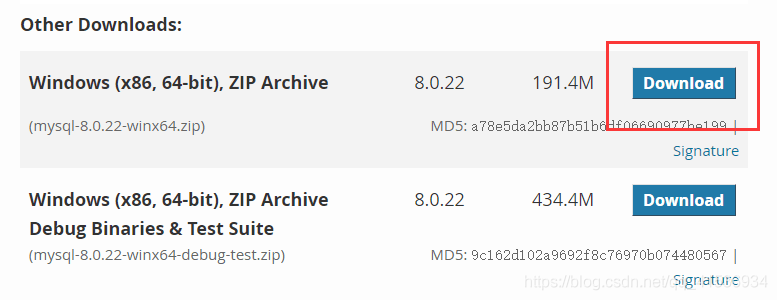
下載后直接解壓即可
2、解壓,并配置環境變量2.1 解壓zip包到安裝目錄,我的解壓在了D:MySQLmysql-8.0.22-winx64 2.2 配置環境變量
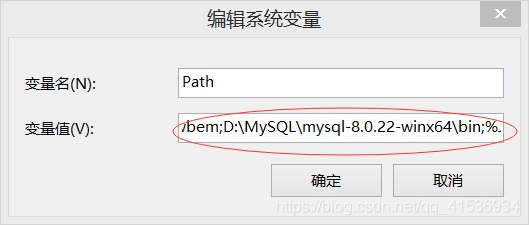
將解壓文件夾下的bin路徑添加到變量值中,前后以 ; 開頭結尾
2.3 創建并配置初始化的my.ini文件
放在安裝目錄下
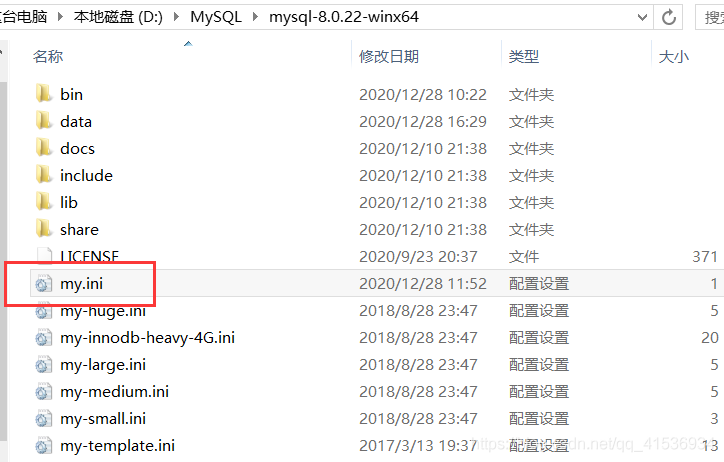
配置文件my.ini內容如下:
[mysqld]# 設置3306端口port=3306# 設置mysql的安裝目錄basedir=D:/MySQL/mysql-8.0.22-winx64 # 切記此處一定要用雙斜杠,單斜杠我這里會出錯,或者是用單斜杠。自己嘗試吧# 設置mysql數據庫的數據的存放目錄datadir=D:/MySQL/mysql-8.0.22-winx64/data # 此處同上# 允許最大連接數max_connections=200# 允許連接失敗的次數。這是為了防止有人從該主機試圖攻擊數據庫系統max_connect_errors=10# 服務端使用的字符集默認為UTF8character-set-server=utf8# 創建新表時將使用的默認存儲引擎default-storage-engine=INNODB# 默認使用“mysql_native_password”插件認證default_authentication_plugin=mysql_native_password[mysql]# 設置mysql客戶端默認字符集default-character-set=utf8[client]# 設置mysql客戶端連接服務端時默認使用的端口port=3306default-character-set=utf83、安裝mysql
3.1、系統左下角,Windows徽標處右鍵,選擇“命令提示符(管理員)”:
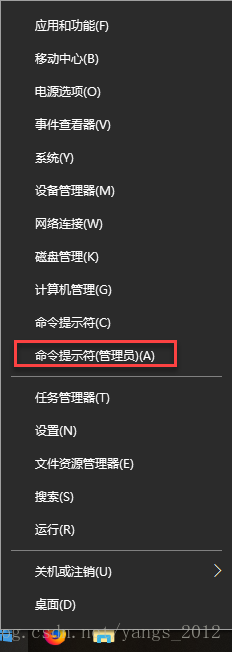
注意:這里必須是以“管理員身份”運行控制命令臺!
3.2、在控制命令臺中,進入到剛剛解壓的MySQL的bin目錄中:
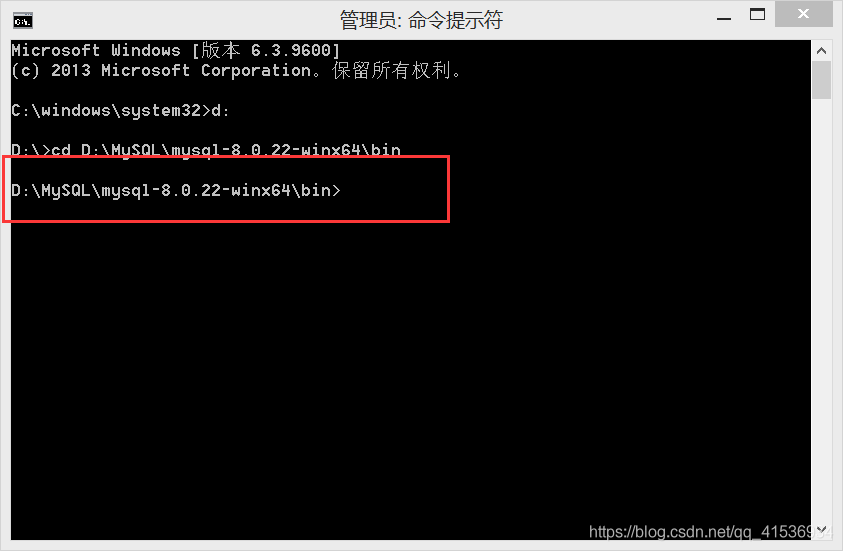
3.3、初始化MySQL數據庫
命令:mysqld --initialize-insecure作用:初始化數據庫,并設置默認root密碼為空初始化完成后,在mysql根目錄中會自動生成data文件夾,如下圖所示:
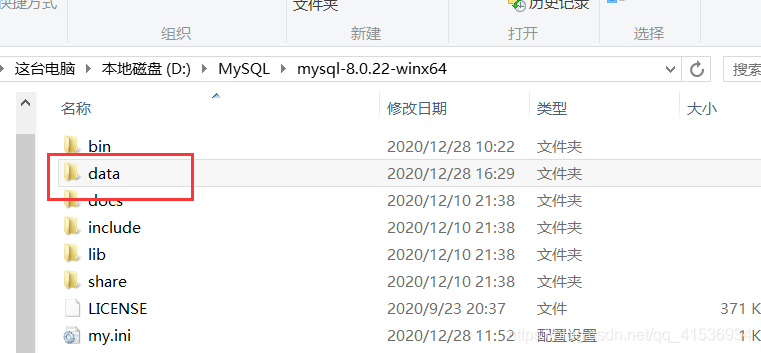
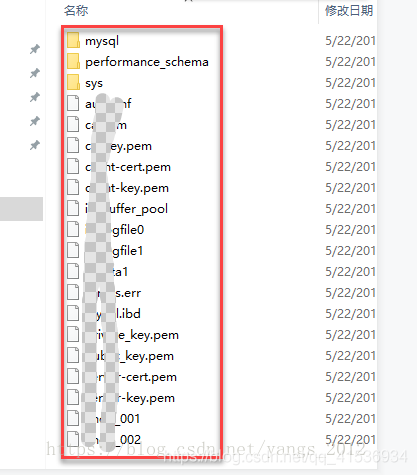
注意:當出現如上圖所示的三個文件夾后才表示初始化完成!
3.4、為Windows系統安裝MySQL服務
輸入執行命令:mysqld install [服務名]作用:為Windows系統安裝MySQL服務,默認服務名為:mysql注意:后面的服務名可以不寫,默認的名字為 mysql。當然,如果你的電腦上需要安裝多個MySQL服務,就可以用不同的名字區分了,比如 mysql5 和 mysql8。
3.5、啟動mysql服務
安裝完成之后,就可以通過命令net start mysql啟動MySQL的服務了。通過命令net stop mysql停止服務。通過命令sc delete MySQL/mysqld -remove卸載 MySQL 服務
3. 6、更改密碼
在MySQL安裝目錄的 bin 目錄下執行命令:mysql -u root -p這時候會提示輸入密碼,直接回車鍵(上面設置的是空密碼)登錄成功,進入MySQL命令模式。 修改密碼( 修改密碼是必須得 不然設置不了遠程連接)切換到mysql 并執行命令:
use mysql;ALTER USER ’root’@’localhost’ IDENTIFIED BY ’root’;
后,即可設置成功,此時mysql的用戶名為:root,密碼為:root最后exit 退出,用root 在登錄一次,遠程連接的用戶名為:root,密碼為:root
到此這篇關于mysql 8.0.22壓縮包完整安裝與配置教程圖解(親測安裝有效)的文章就介紹到這了,更多相關mysql 8.0.22壓縮包安裝配置內容請搜索好吧啦網以前的文章或繼續瀏覽下面的相關文章希望大家以后多多支持好吧啦網!
相關文章:
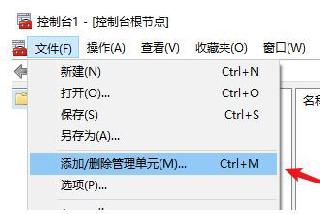
 網公網安備
網公網安備